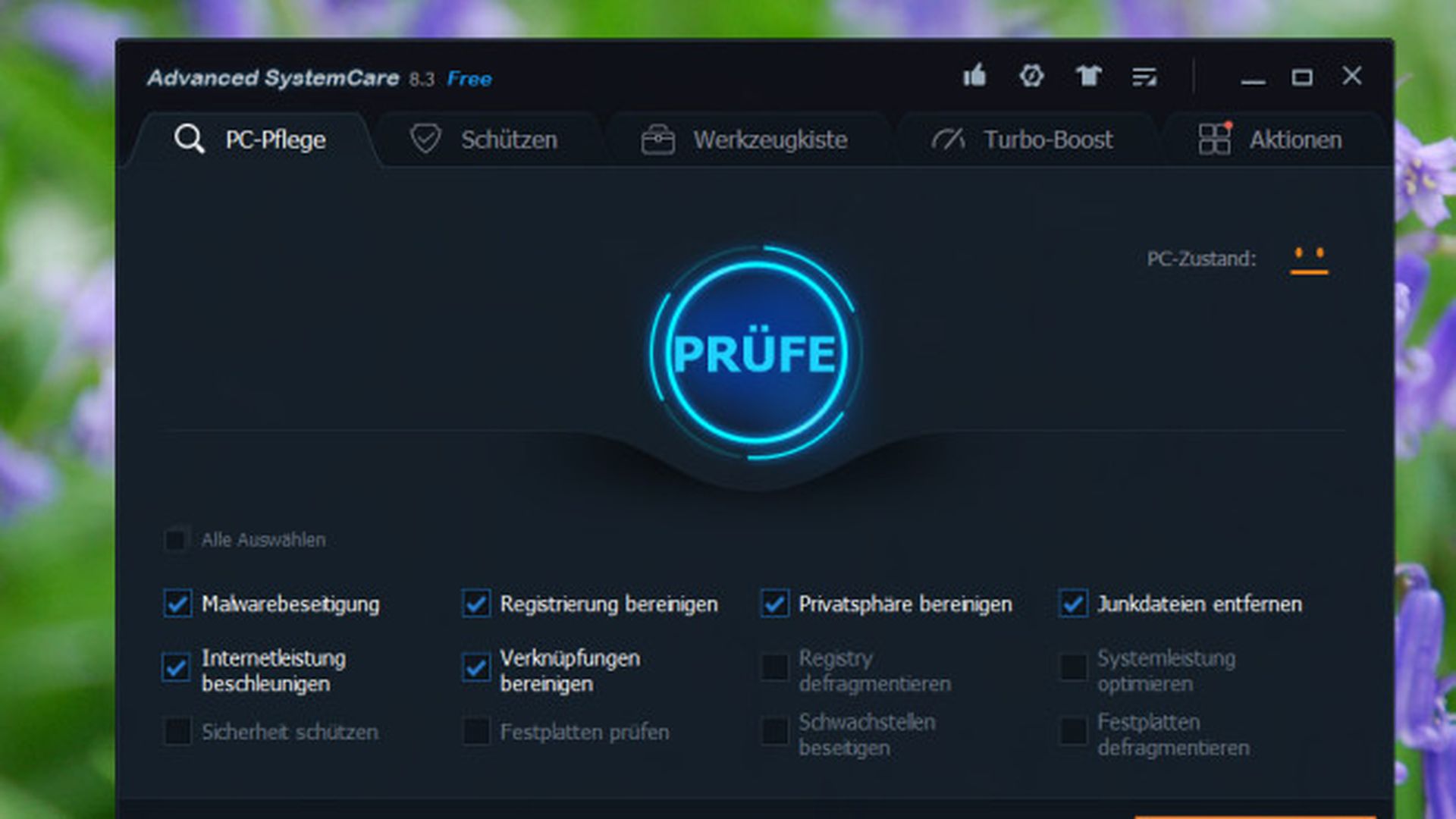Cómo actualizar a Windows 10 Fall Creators Update ahora mismo
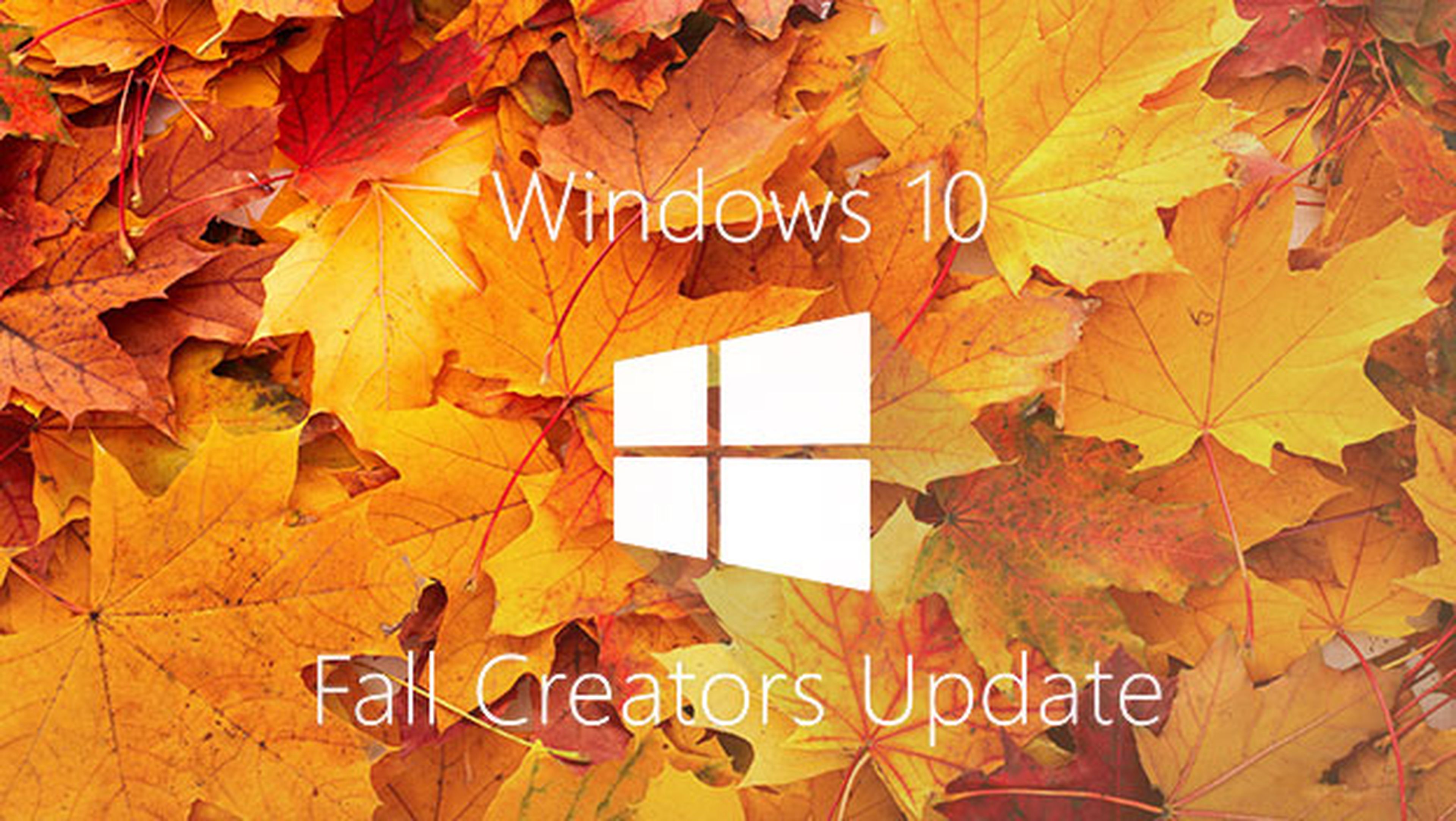
¿Por qué no he recibido la actualización de Fall Creators Update?
La actualización de Windows 10 Fall Creators Update ya está aquí y suponemos que tendrás unas ganas locas de probar por ti mismo todas las novedades la última versión de Windows.
No obstante, tal y como ya sucedió con la anterior actualización a Windows 10 Creators Update, es posible que puedan pasar semanas e incluso meses hasta que tu PC te notifique que se ve a actualizar. ¿Por qué aún no he recibido todavía la actualización de Fall Creators Update?
La respuesta la ha dado Microsoft desde su blog oficial y, por resumirla, podríamos decir que es por el bien de la seguridad y estabilidad de los dispositivos que se van actualizando a la nueva versión de Windows, evitando que se caigan los servidores de descarga por un exceso de peticiones.
Hablamos con Aaron Woodman (Microsoft), Fall Creators Update y mucho más
Windows 10 está instalado en más de 75 millones de equipos, por lo que es materialmente imposible que todos se actualicen el primer día y todos a la vez, por eso se hace necesario racionalizar los recursos de actualización.
Hacerlo supondría colapsar los servidores donde se alojan los archivos de la instalación, que al final terminarían por caer, dejando sin actualizaciones a la gran mayoría de estos equipos o creando errores en las actualizaciones que ya estén en marcha.
Para evitar esto y garantizar la correcta actualización de todos los equipos, Microsoft utiliza un sistema de fases en las que, dependiendo de tu región y de las características de tu equipo, puedes recibir la actualización el primer día o al cabo de un mes.
Si te acabas de comprar una Surface, un Surface Laptop o alguno de los últimos dispositivos de Microsoft, tienes muchas posibilidades de ser de los primeros en actualizar tu equipo antes que el resto. Si los componentes de tu ordenador son de última generación y traía instalado Windows 10 de fábrica, te situarás justo de los dispositivos Surface y así sucesivamente en riguroso orden de asignación por fases de actualización.
Microsoft presenta el Surface Book 2, más potente y con más autonomía
Deja que tu Windows se actualice solo
Ahora que sabes cómo se reciben las actualizaciones de Windows 10, llega el momento de comprobar si te ha llegado el turno de actualización. No obstante, y para asegurarte una buena velocidad de descarga y la correcta actualización, te recomendamos esperar al menos una semana para intentar actualizar tu equipo. Sabemos que es difícil contener las ganas, pero una vez pase la avalancha de los primeros días, todo resultará más fácil.
Dicho esto, si quieres actualizar tu equipo a Windows Fall Creators Update hoy mismo, solo tienes que acceder al panel Configuración y hacer clic en el apartado Actualización y seguridad para, una vez allí, acceder a la sección Windows Update.
Ahora, solo tienes que pulsar el botón Buscar actualizaciones para comprobar si tu equipo está en disposición de recibir la actualización de Windows Fall Creators Update, que se descargará e instalará automáticamente en tu equipo sin que tú tengas que hacer nada más.
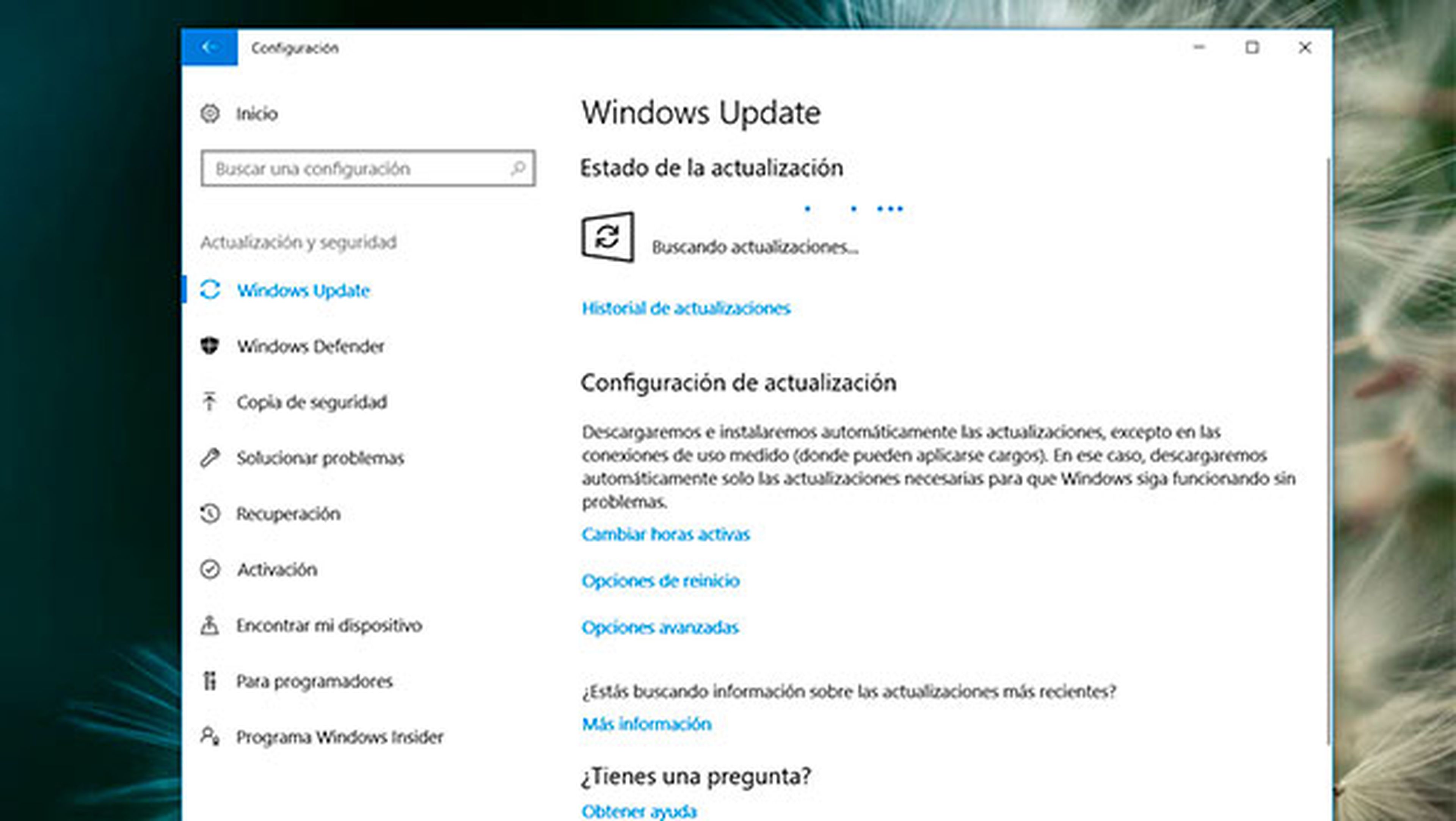
Si tu equipo todavía no se encuentra en la fase de actualización que asigna Microsoft, Windows Update simplemente te indicará que tu equipo se encuentra perfectamente actualizado, a pesar de no tener instalada la última versión de Windows 10.
Fuerza la actualización de Fall Creators Update
Si no estás dispuesto a esperar más del tiempo estrictamente necesario, siempre puedes forzar la actualización de Windows utilizando alguna de las herramientas que Microsoft ya desarrolló para la anterior actualización a Creators Update.
Una de ellas es la herramienta para actualizar Windows 10 que puedes descargar desde la página de descargas de Windows 10.

En la parte superior de esta página encontrarás un botón con el enunciado Actualizar ahora. Haz clic sobre él para descargar el Asistente para la actualización de Windows 10, que tras ejecutarlo analizará tu equipo para conocer qué versión de Windows 10 tienes instalada, si el hardware de tu equipo es compatible (algo que no debe supondrá un problema ya que Windows 10 ya está instalado) y si existe una versión de Windows más actual que pueda instalarse.
Si tu equipo cumple con todas las condiciones, el programa se encargará de descargar la actualización a la última versión y la instalará sin que tengas que intervenir en nada, y manteniendo tus archivos intactos.
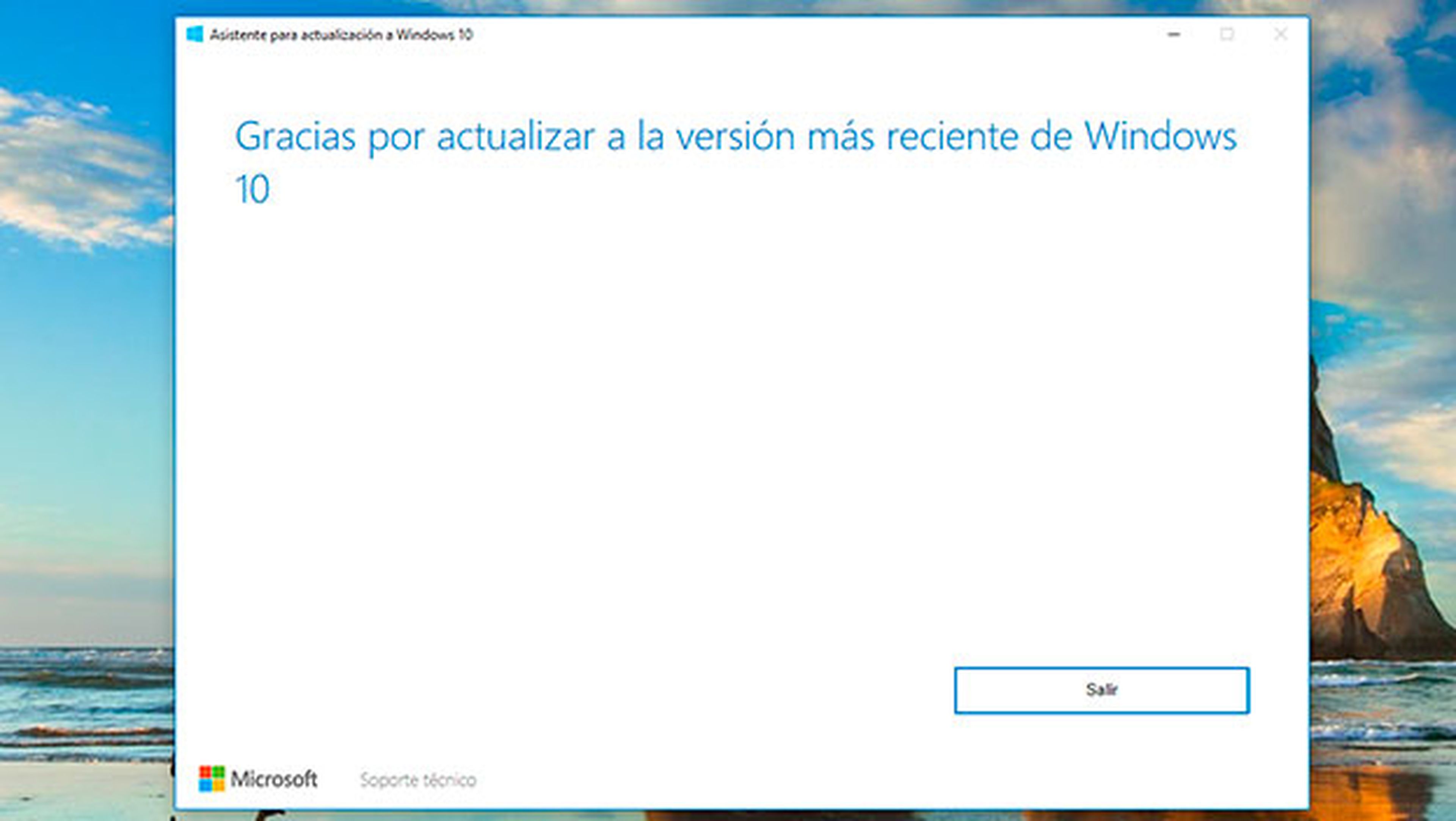
De lo contrario, te indicará que tu equipo está actualizado, por lo que tendrás que pasar al segundo método para forzar la actualización: la descarga e instalación de la ISO de Windows 10.
Para este método necesitarás usar la herramienta de creación de medios de instalación de Windows 10.
Descarga esta herramienta haciendo clic en el botón Descargar ahora la herramienta en la página de descargas de Windows 10. Después, ejecuta la herramienta y, tras aceptar las condiciones de uso, marca la casilla Actualizar este equipo ahora.
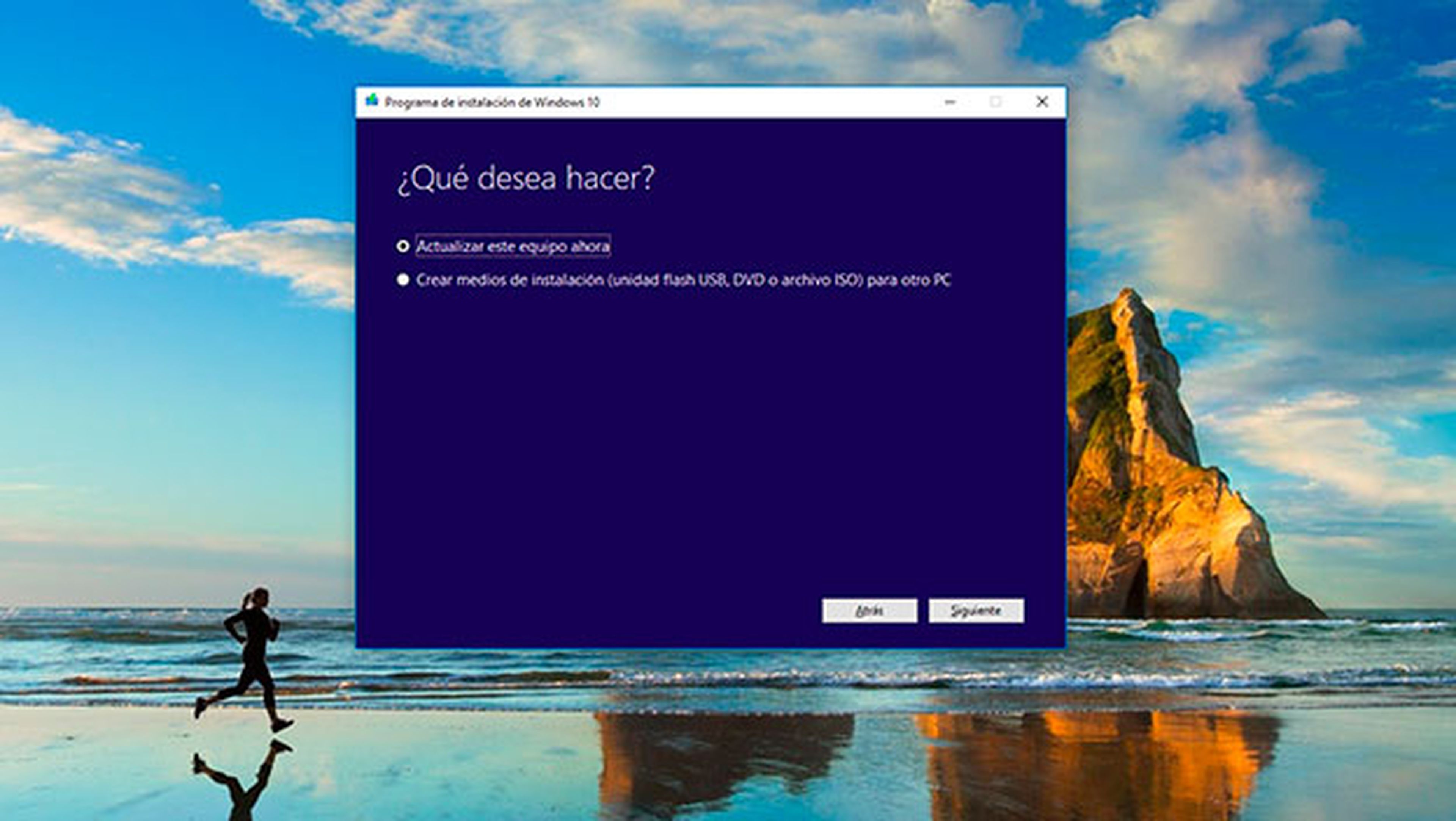
Tras esto, la herramienta comenzará a descargar la última versión de Windows 10 disponible en los servidores de Microsoft para instalarla en tu equipo. Este proceso necesitará reiniciar tu equipo varias veces y puede llevarle entre 30 minutos y 80 minutos dependiendo de la velocidad de conexión a Internet y la potencia de tu equipo. Cuando termine, tu equipo se habrá actualizado a la última versión disponible de Windows 10, que corresponde a Windows Fall Creators Update.
También puedes utilizar esta herramienta para crear un archivo ISO o una llave USB de instalación de Windows desde la que realizar esta tarea de actualización más adelante o hacer una instalación limpia de Windows 10, realizando previamente una copia de seguridad de tus archivos.
Comprueba si tu PC se actualizará gratis a Windows 10 Fall Creators Update
Actualiza por medios alternativos
Utilizar las herramientas oficiales para actualizar Windows de Microsoft es el método más seguro y estable para actualizar a Windows 10 Fall Creators Update. Sin embargo, es la única forma de hacerlo.
Existen programas desarrollados por terceros que permiten obtener los archivos ISO de Windows, incluso de las versiones de desarrollador, directamente desde los servidores de Microsoft, aunque su velocidad de descarga puede llegar a ser desesperante en ocasiones.
Descarga la herramienta Microsoft Windows and Office ISO Download Tool desde su página oficial y ejecútalo en tu equipo. Esta aplicación sirve de intermediario para la descarga de cualquier versión de Windows que exista en los servidores de Microsoft. En esta ocasión, tu objetivo es descargar la versión 1709 que corresponde a Fall Creators Update.
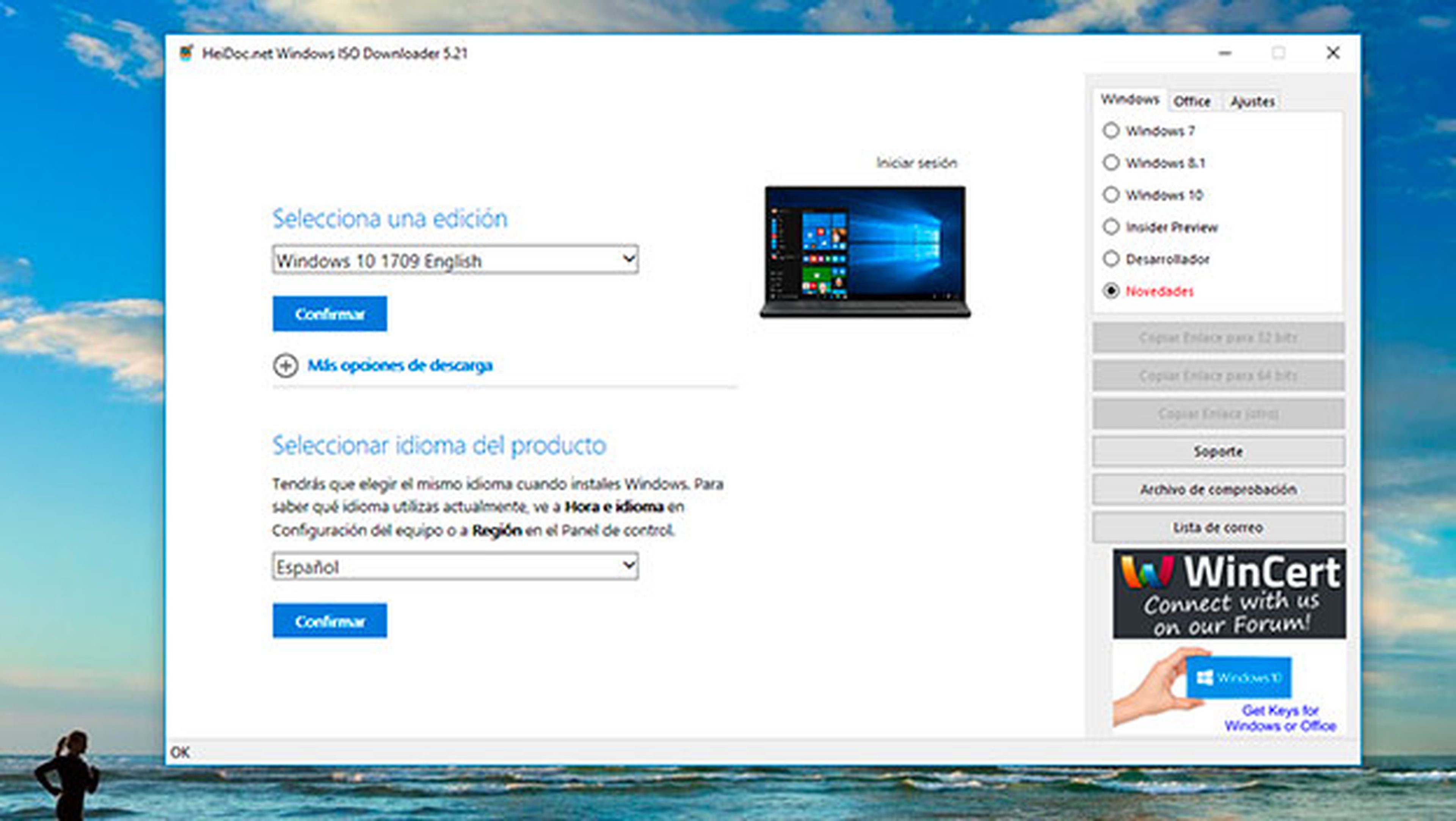
Para ello marca la casilla Novedades en el panel lateral derecho y elige la versión adecuada de Windows haciendo clic en Selecciona una edición. Después haz clic sobre el botón Confirmar para continuar.
Ahora, elige el idioma que tendrá la instalación de Windows 10 y elige la arquitectura de tu equipo, dependiendo de si usas un equipo de 32 o 64 bits. Acto seguido, te dará la opción de elegir dónde guardar el archivo ISO de Windows que se descargará y se iniciará la descarga.
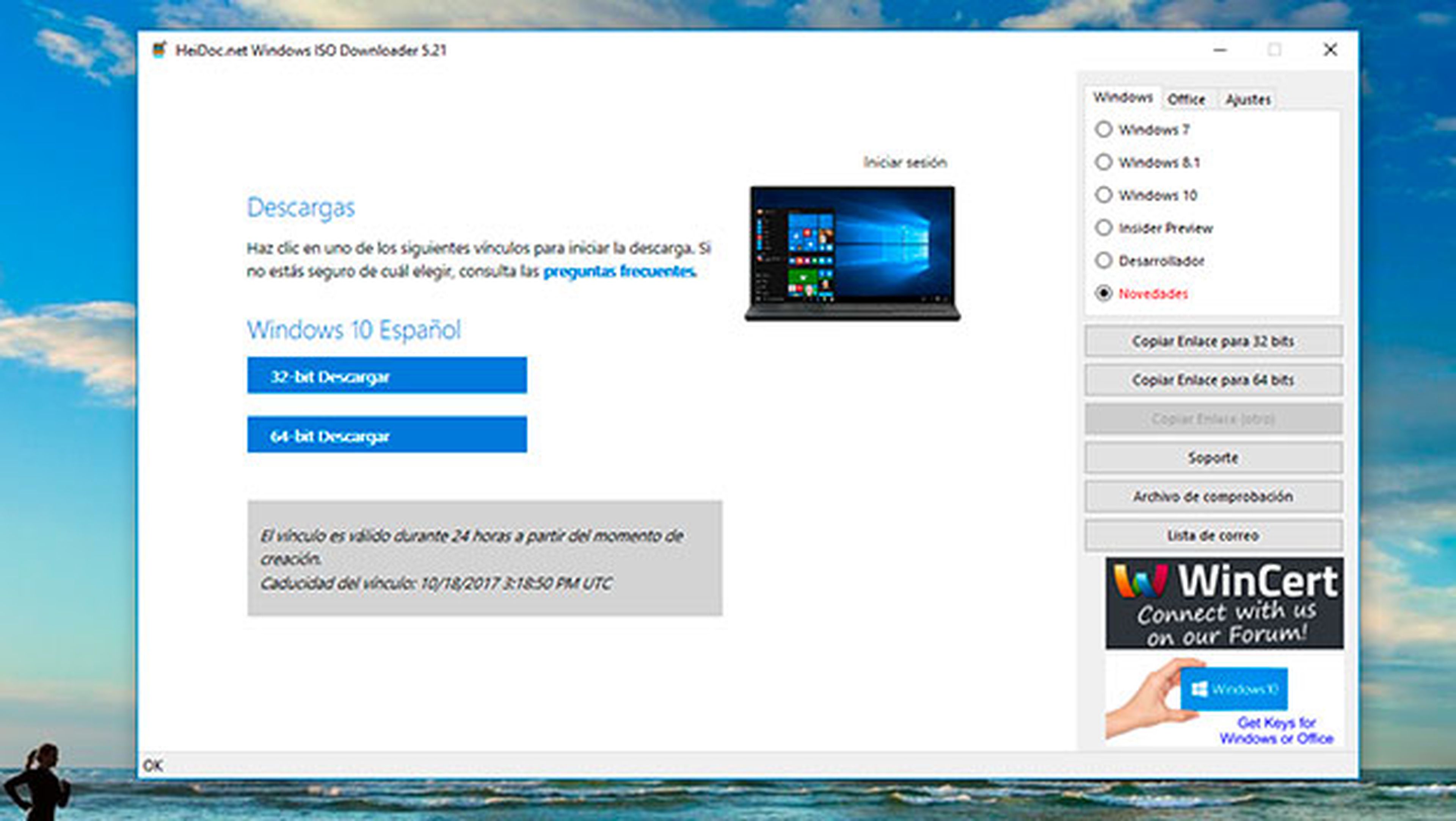
Cuando termine la descarga, solo tendrás que hacer doble clic sobre el archivo ISO para montarlo en el equipo como si fuera un disco de instalación y desde el Explorador de archivos, acceder a su ejecutable para iniciar el proceso de instalación de la nueva versión de Windows 10.
Descubre más sobre Rubén Andrés, autor/a de este artículo.
Conoce cómo trabajamos en Computerhoy.